简介
本次内容聚焦 “虚拟机搭建 Linux 环境 + Oracle 11.2.0 企业版(Enterprise Edition)安装” 全流程,详细记录在linux环境下搭建过程,建议把图形界面勾选上~~
环境:
一、环境准备
1. 硬件要求
内存:8GB RAM
硬盘:30G
处理器:2 核 CPU
2.软件
[oracle@k8s-master ~]$ ls /tmp/ |grep linux
linux.x64_11gR2_database_1of2.zip
linux.x64_11gR2_database_2of2.zip
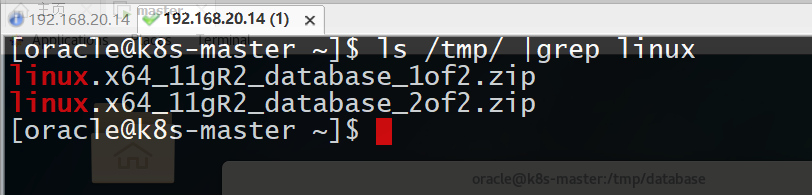
3.安装必要的依赖包
yum install -y binutils compat-libcap1 compat-libstdc++-33 gcc gcc-c++ glibc glibc-devel ksh libaio libaio-devel libgcc libstdc++ libstdc++-devel libXi libXtst make sysstat
4. 创建 Oracle 用户和组与关闭防火墙
groupadd oinstall
groupadd dba
useradd -g oinstall -G dba oracle
passwd oracle # 设置oracle用户密码

systemctl stop firewalld && systemctl disable firewalld
setenforce 0
5. 修改内核参数
vi /etc/sysctl.conf
fs.file-max = 6815744
kernel.sem = 250 32000 100 128
kernel.shmmni = 4096
kernel.shmall = 2097152
kernel.shmmax = 536870912
net.ipv4.ip_local_port_range = 9000 65500
net.core.rmem_default = 262144
net.core.rmem_max = 4194304
net.core.wmem_default = 262144
net.core.wmem_max = 1048576
fs.aio-max-nr = 1048576
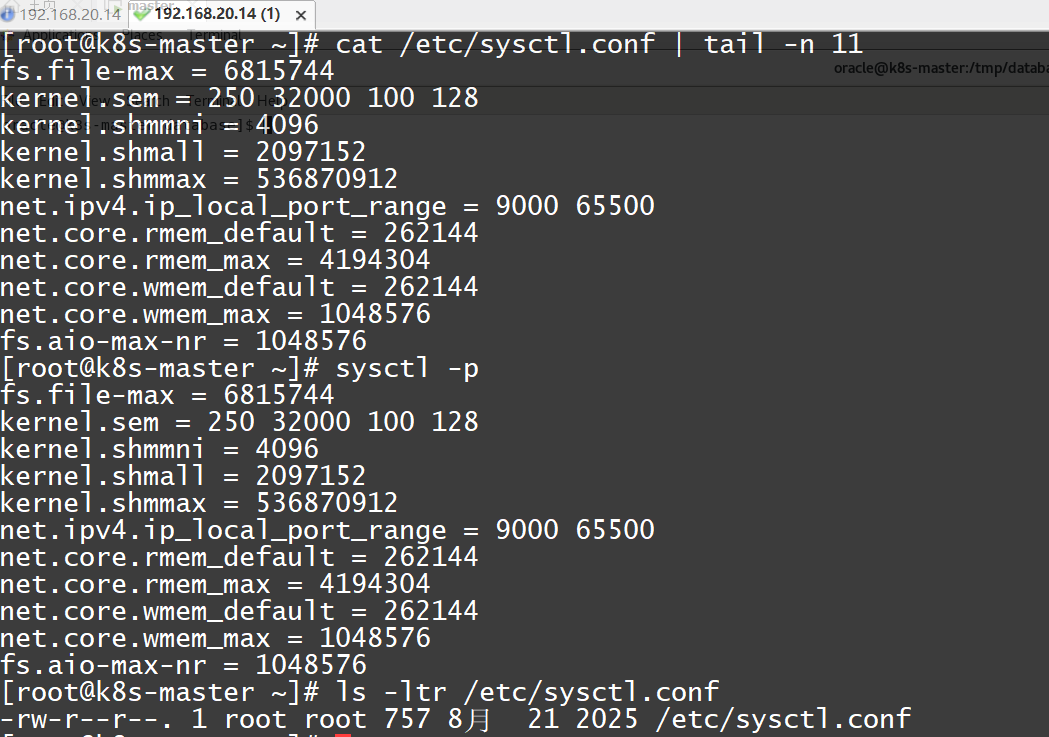
sysctl -p
6. 修改用户限制
vi /etc/security/limits.conf
添加
oracle soft nproc 2047
oracle hard nproc 16384
oracle soft nofile 1024
oracle hard nofile 65536
oracle soft stack 10240
oracle hard stack 32768
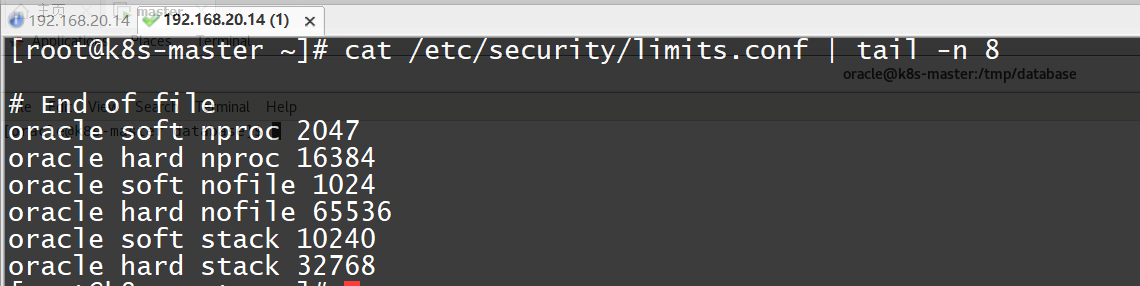
7.创建安装目录并设置权限
mkdir -p /u01/app/oracle/product/11.2.0/db_1
mkdir -p /u01/app/oraInventory
chown -R oracle:oinstall /u01
chmod -R 775 /u01
8.配置 Oracle 用户环境变量
su - oracle
vi .bash_profile
#添加
export ORACLE_BASE=/u01/app/oracle
export ORACLE_HOME=$ORACLE_BASE/product/11.2.0/db_1
export ORACLE_SID=orcl
export PATH=$ORACLE_HOME/bin:$PATH
export LD_LIBRARY_PATH=$ORACLE_HOME/lib:/lib:/usr/lib
export LANG=en_US.UTF-8
source .bash_profile
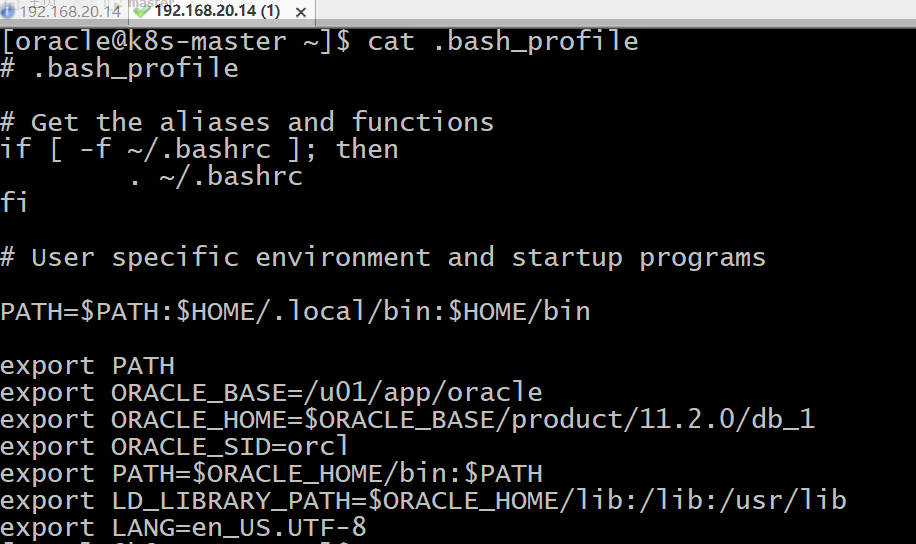
9. Oracle 软件安装
mkdir -p /tmp/database
chown oracle:oinstall -R /tmp/database
chmod +x -R /tmp/database
上传并解压安装包到/tmp目录, 并赋予oracle权限
yum install unzip -y 安装解压工具
cd /tmp
unzip linux.x64_11gR2_database_1of2.zip
unzip linux.x64_11gR2_database_2of2.zip
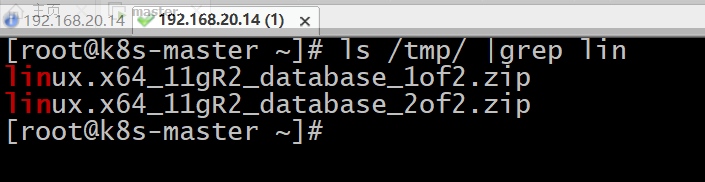
10.安装 有图形界面
cd /tmp/database
./runInstaller
11. 如果没有 就安装图形工具
yum install xorg-x11-xauth xorg-x11-utils xorg-x11-server-utils xdpyinfo-y
环境变量:export DISPLAY=:0
再次运行:./runInstaller
12前面成功后按步骤进行安装
12.1仅安装数据库
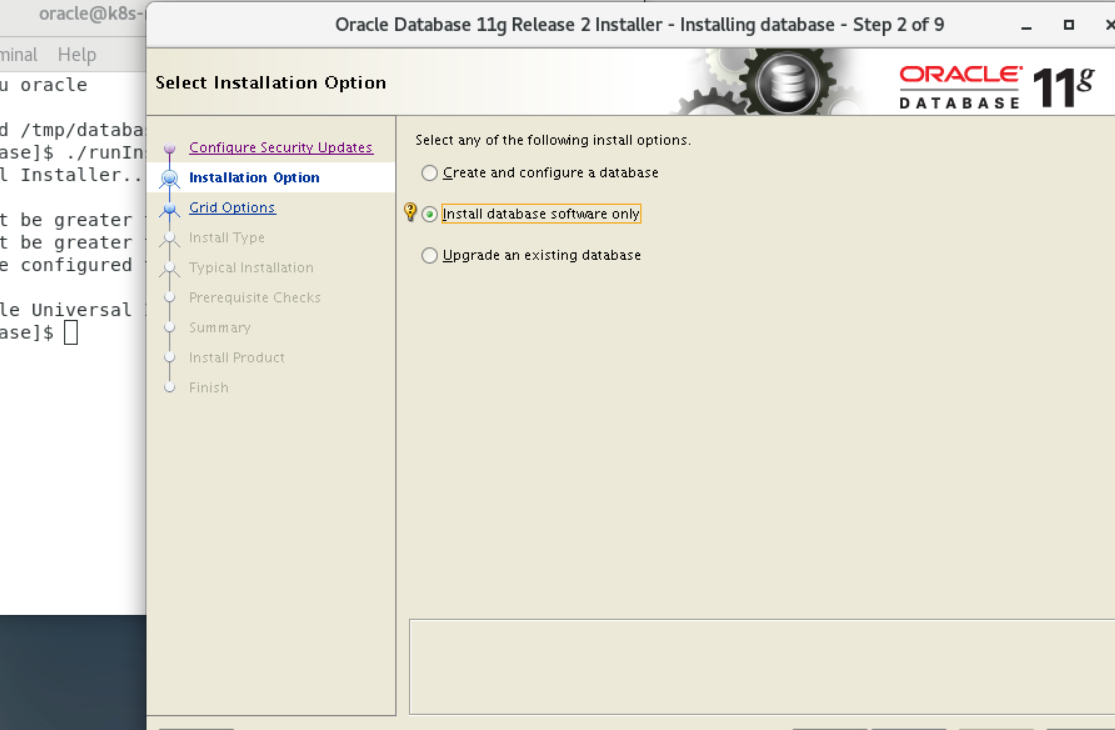
12.2单实例数据库安装
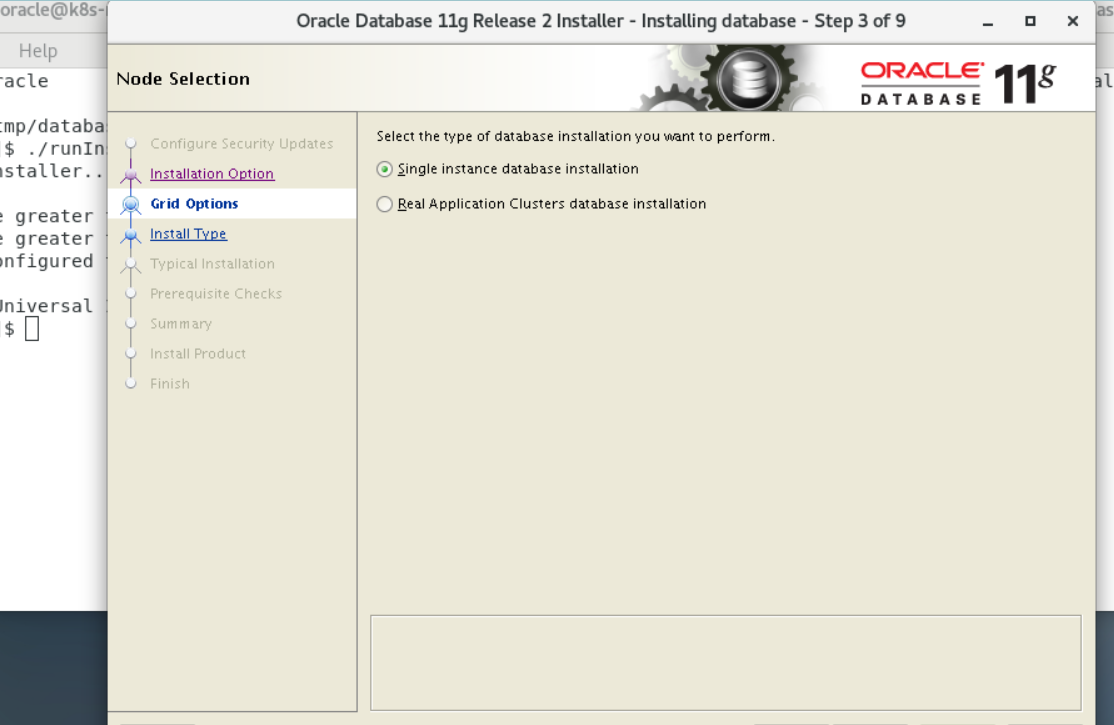
12.3选择语言
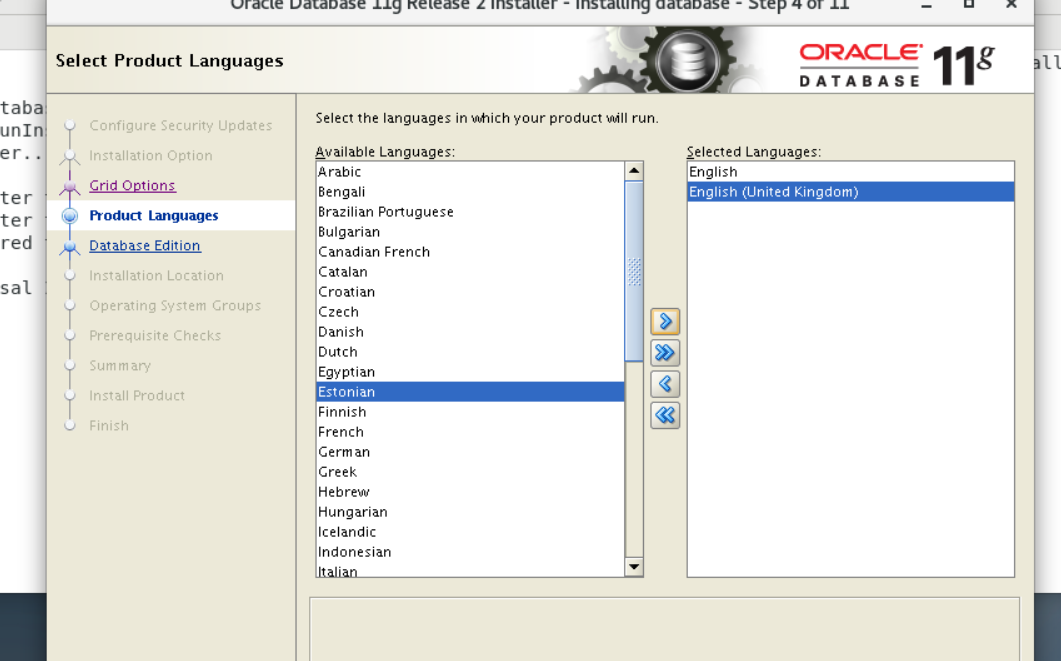
12.4安装企业版
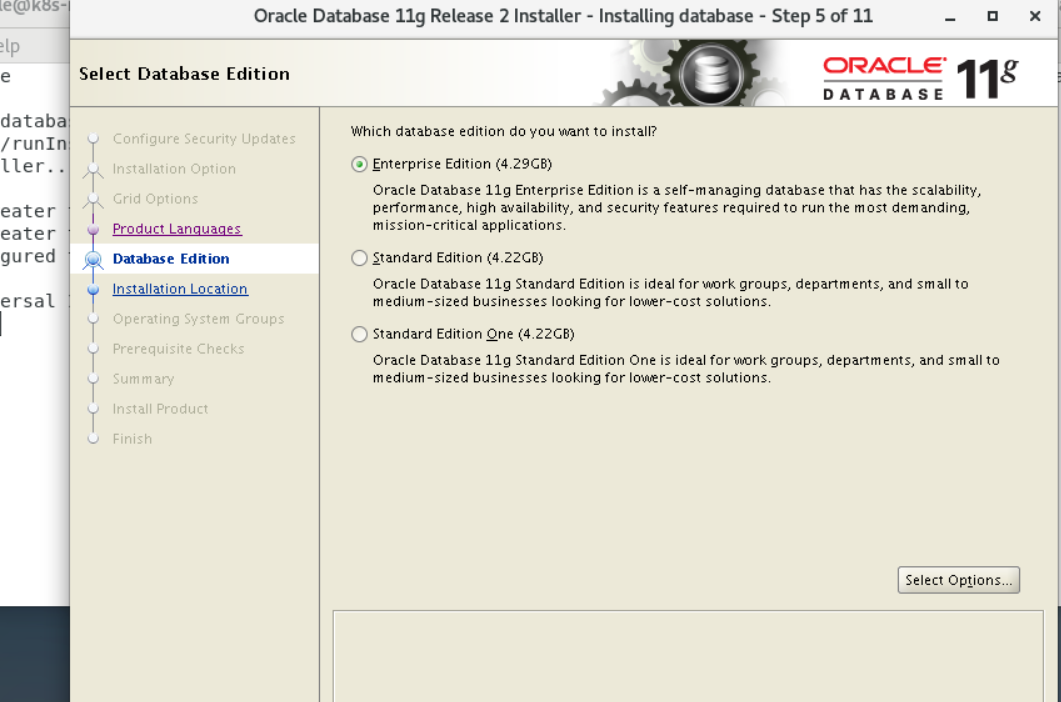
12.5环境变量 前面已经设置 这边自动生成
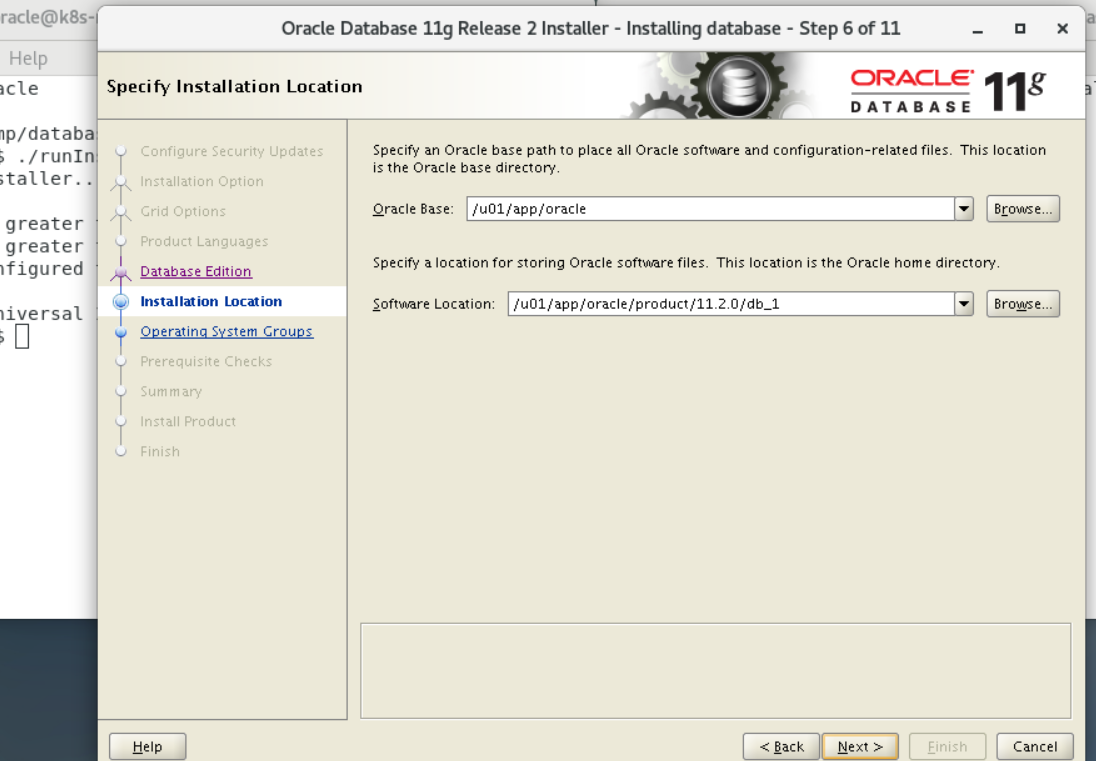
12.6产品清单
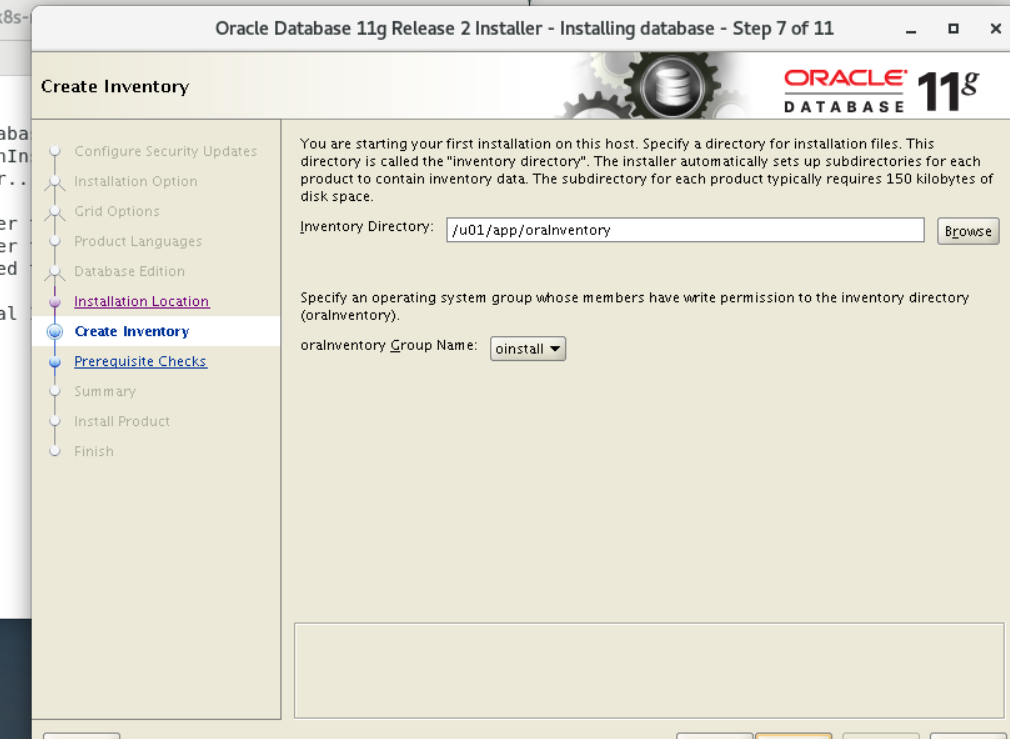
12.7操作系统组
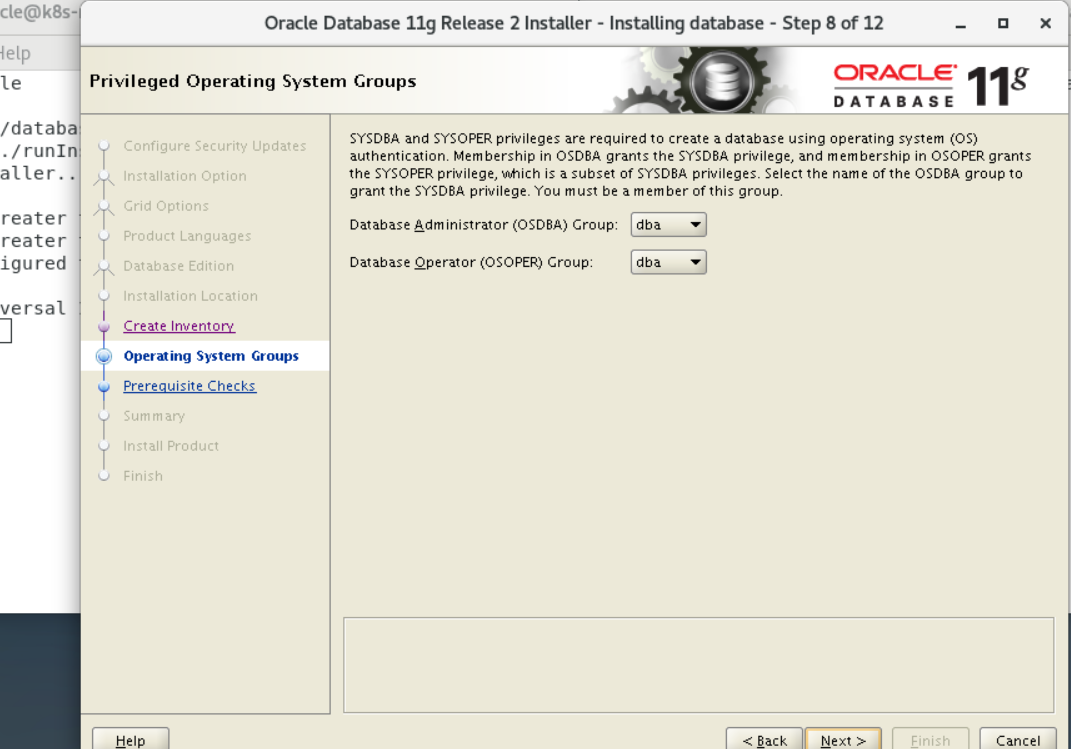
12.8这里提示的告警 可根据情况忽略 或者重新检测
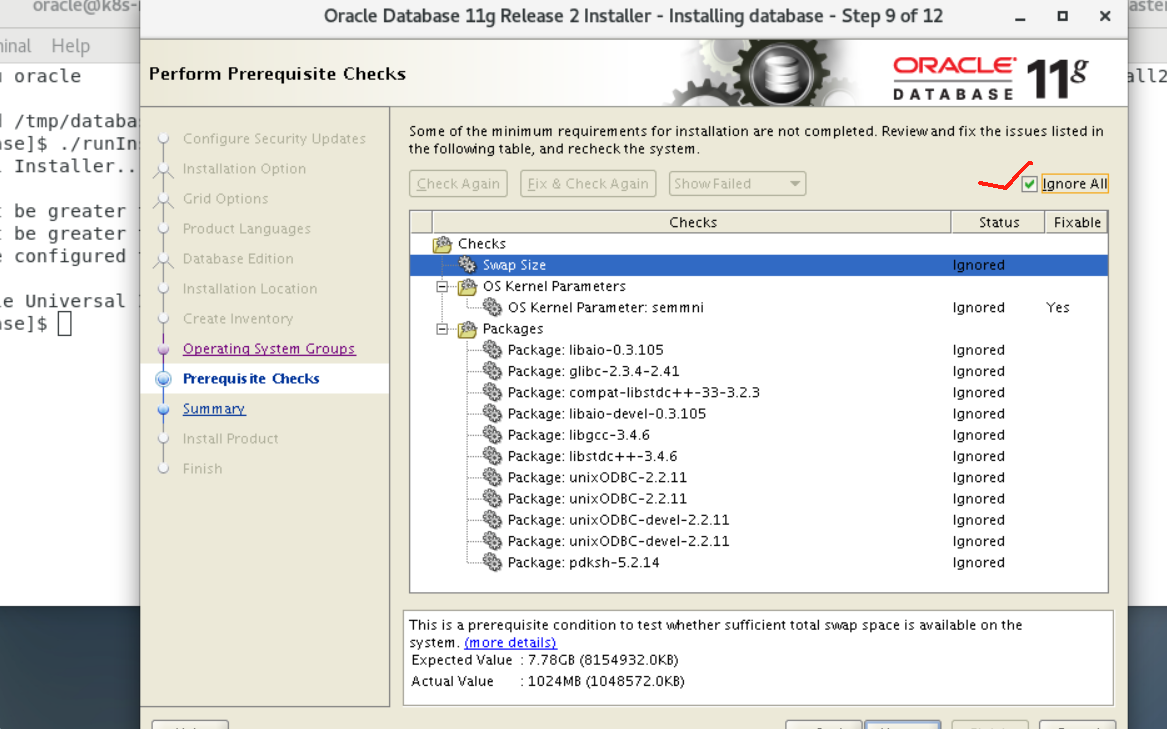
12.9开始安装
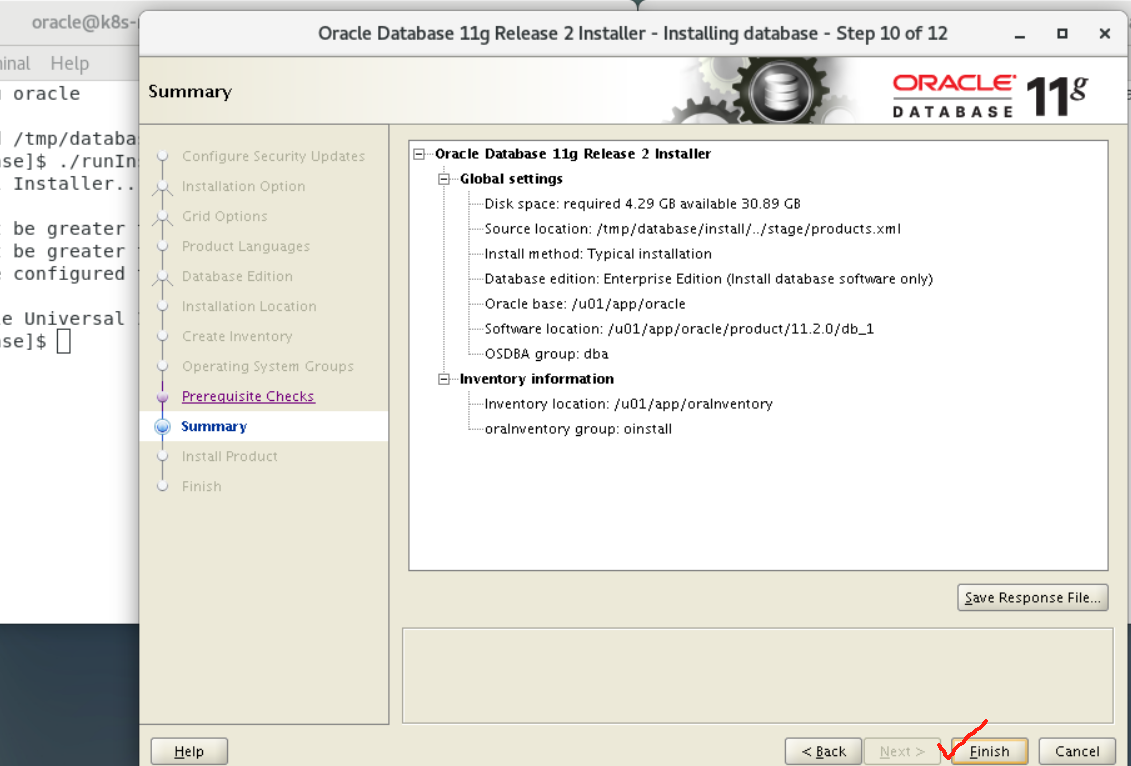
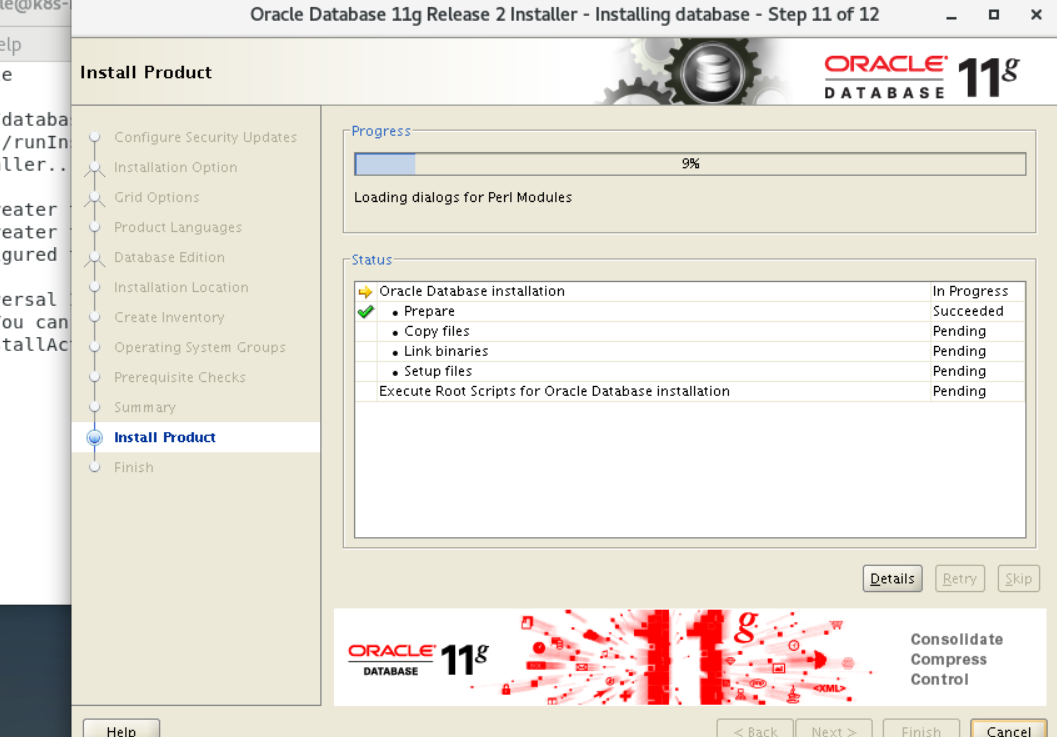
12.10 前面都没问题 即将结束之时,会弹出如下窗口,提示使用 root用户来完成如下两个脚本的执行
su - root
/u01/app/oraInventory/orainstRoot.sh
/u01/app/oracle/product/11.2.0/db_1/root.sh
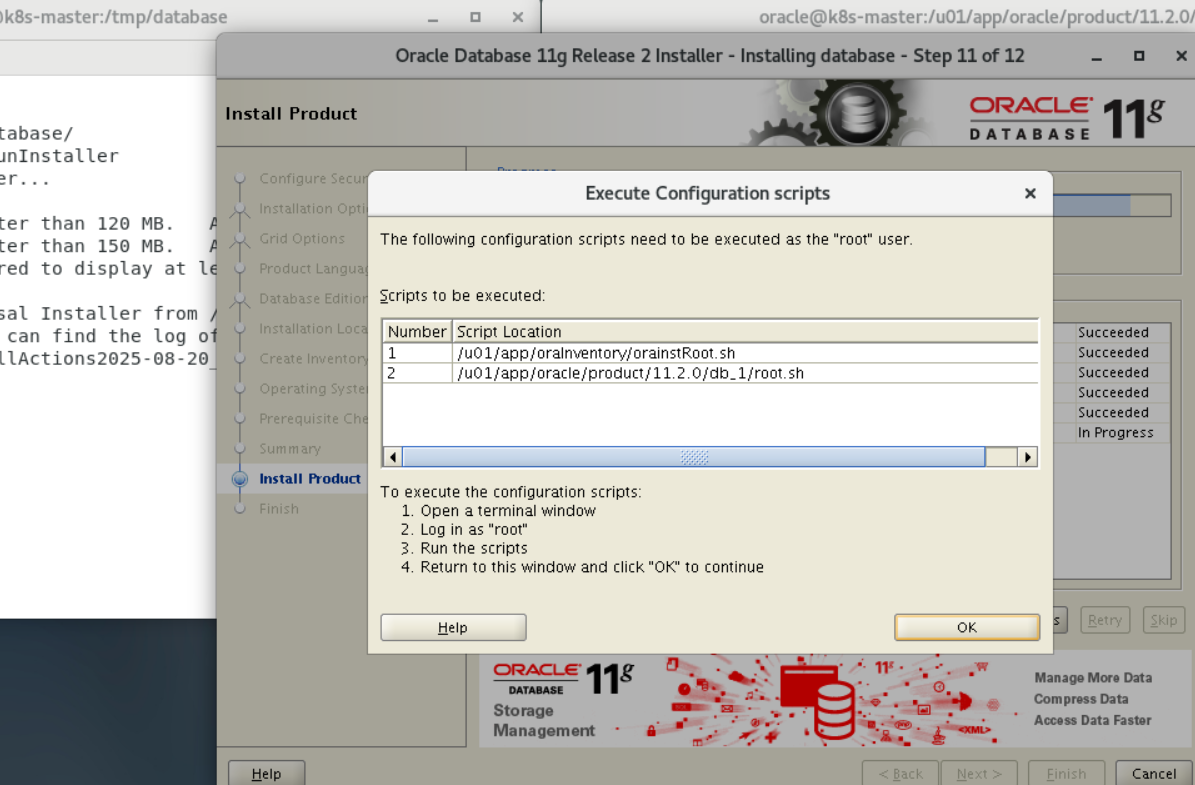
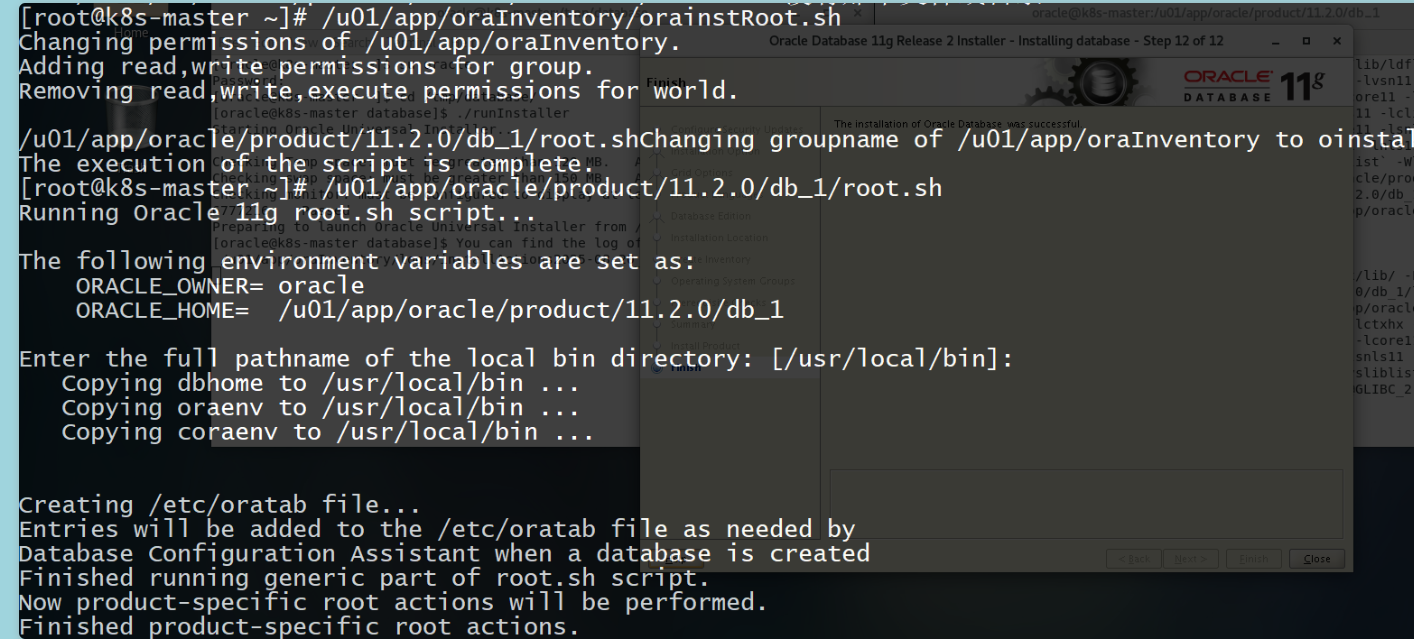
12.11 最后安装完毕 关闭